타워와 다이내믹스 기능 구축을 바로 시작할 수 있도록 작업 파일 "PSD_C4D_R14_Konnekt_brechen_start.c4d"에 가장 중요한 씬 컴포넌트를 제공했습니다.
다이내믹스로 씬 빌드하기
초기 상황은 타워의 첫 번째 행과 나중에 파티클 시스템을 통해 타워에 릴리스될 구체 중 하나로 구성됩니다. 지면 오브젝트와 포인트 광원은 이 튜토리얼에 충분한 환경과 조명을 제공합니다.
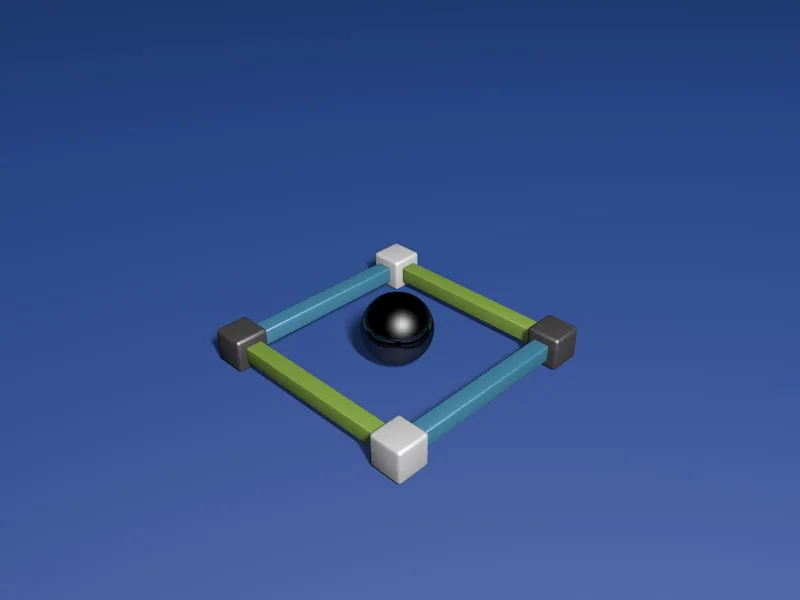
첫 번째 행의 그룹을 펼치면 개별 부품의 배열에 따라 이름이 지정된 것을 볼 수 있습니다. 이는 나중에 커넥터를 통합하고 연결할 때 도움이 될 것입니다 .
MoGraph를 사용하여 첫 번째 행을 쌓기 전에 먼저 개별 요소에 필요한 동적 속성을 부여합니다. 이를 위해 마우스 오른쪽 버튼을 사용한 컨텍스트 메뉴 또는 오브젝트 관리자의 태그>시뮬레이션 태그 메뉴를 통해 첫 번째 요소에 리지드 바디 다이내믹스 태그를 할당합니다.
이 태그를 모든 요소에 동시에 할당할 수도 있지만 다음 설정에 대해 모든 태그를 선택했는지 확인해야 합니다.
리지드 다이내믹스 바디 태그의 설정 대화 상자의 다이내믹스 페이지에서 트리거를 충돌 시로 설정하여 실제로 충돌이 발생할 때까지 요소가 차분하게 동작하도록 합니다.
속도 임계값을 약간 높게 설정하여 나중에 롤링 요소가 다시 빠르게 진정되도록 합니다.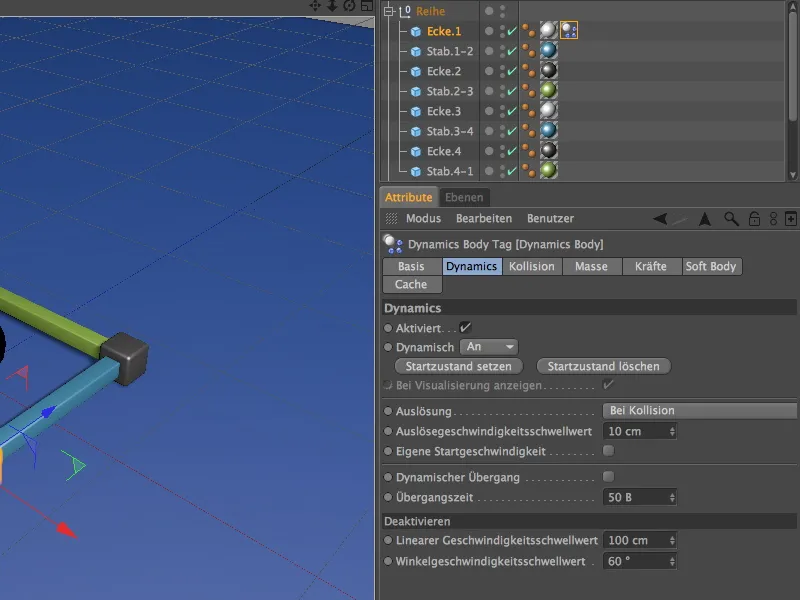
설정 대화 상자의 충돌 페이지에서 볼록한 선체를 충돌 모양으로 사용했습니다. 제 생각에는 이 설정이 충돌 감도와 정확도 사이의 최적의 절충안이라고 생각합니다. 다른 모양으로 더 실험해 보셔도 좋습니다. 폭파된 부품이 무너진 타워에서 너무 멀리 떨어지지 않도록 마찰을 80%로 높였습니다.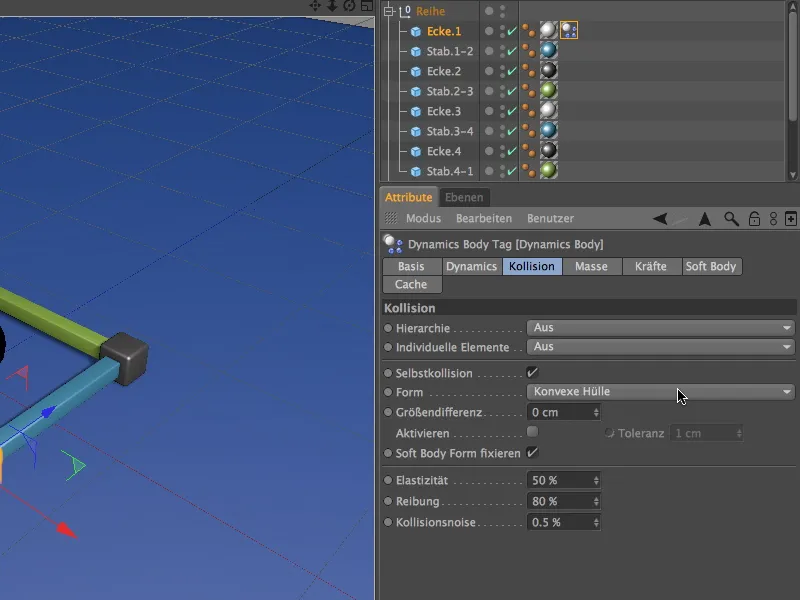
이제 완성된 리지드 다이내믹스 바디 태그를 오브젝트 관리자의 행에 있는 다른 요소로 Ctrl 키를 누른 상태에서 드래그하여 복제할 수 있습니다.
구체에도 리지드 바디 다이내믹스 태그가 할당됩니다. 가장 쉬운 방법은 행에서 태그를 다시 한 번 복제하고 다음과 같이 매개 변수를 조정하는 것입니다:
구체가 충돌을 시작해야 하므로 즉시 설정을 트리거로 선택합니다. 속도 임계값을 정상 값으로 재설정할 수 있습니다.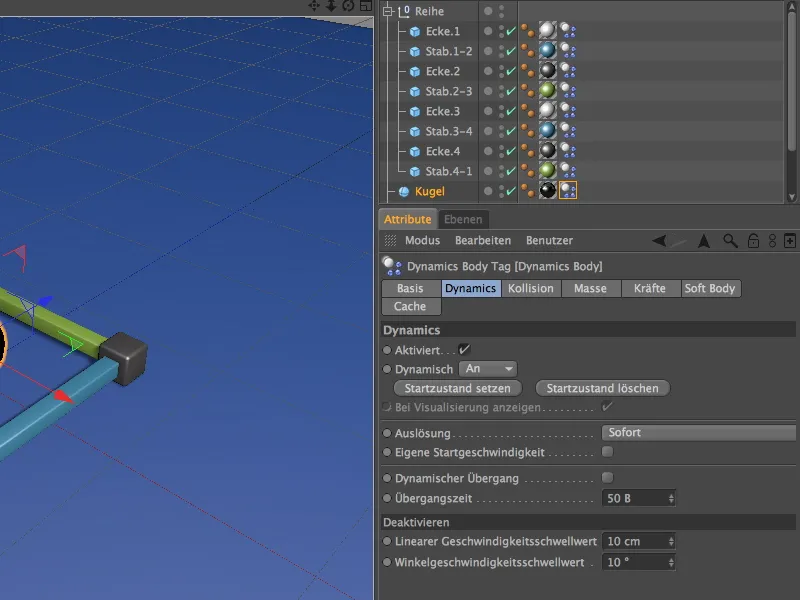
공의 경우 충돌 페이지에서 마찰을 30%로 줄이고 충돌 유형으로 자동 옵션을 설정합니다. 이렇게 하면 무거운 공이 훨씬 더 멀리 굴러갈 수 있습니다.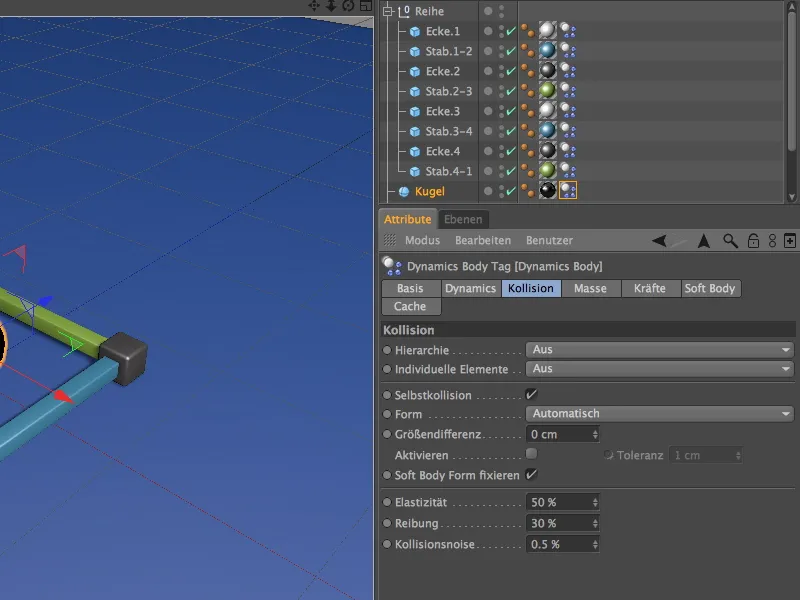
바닥은 타워를 안전하게 세울 뿐만 아니라 떨어지는 부품을 흡수하는 역할을 합니다. 정적 오브젝트이므로 마우스 오른쪽 버튼을 사용한 컨텍스트 메뉴 또는 오브젝트 관리자의 태그>시뮬레이션 태그 메뉴를 통해 충돌 오브젝트로 태그가 할당됩니다.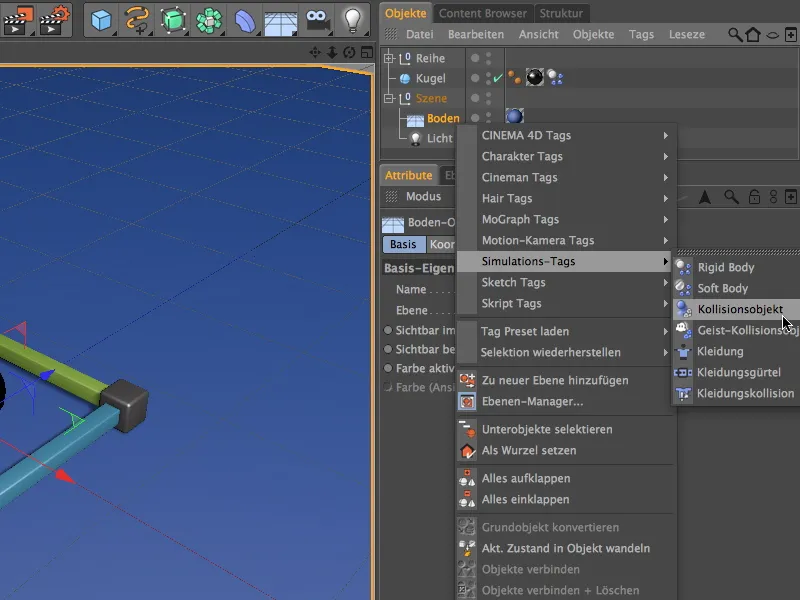
바닥에 대한 다이내믹스 바디 태그의 설정 대화 상자에서 떨어지는 부분도 증가된 마찰을 구현할 수 있도록 마찰 값만 높이면 됩니다. 다른 모든 파라미터는 기본값으로 그대로 두면 됩니다.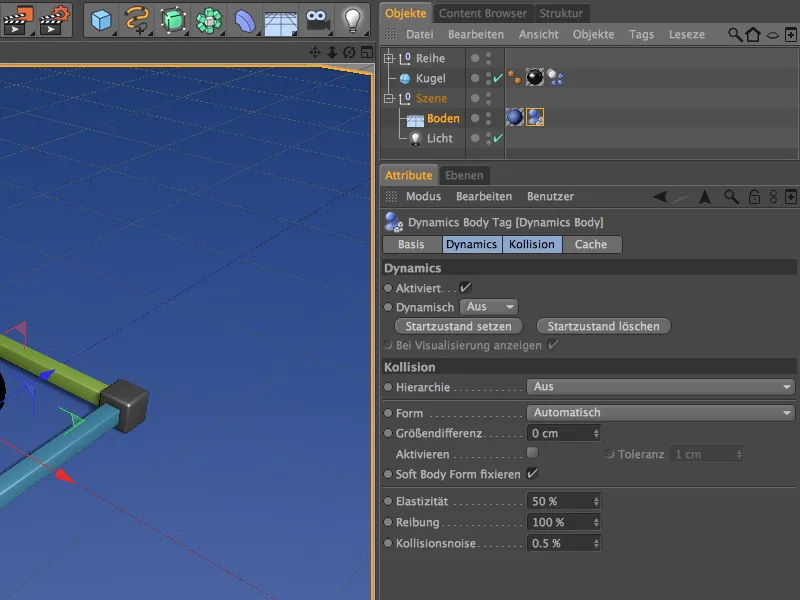
나중에 실험을 위해 타워 컴포넌트의 태그를 쉽게 선택하고 수정할 수 있도록 선택>선택 필터>선택 오브젝트 생성 명령을 사용하여 빠르게 액세스할 수 있도록 태그를 선택하고 선택 오브젝트에 저장할 수 있습니다.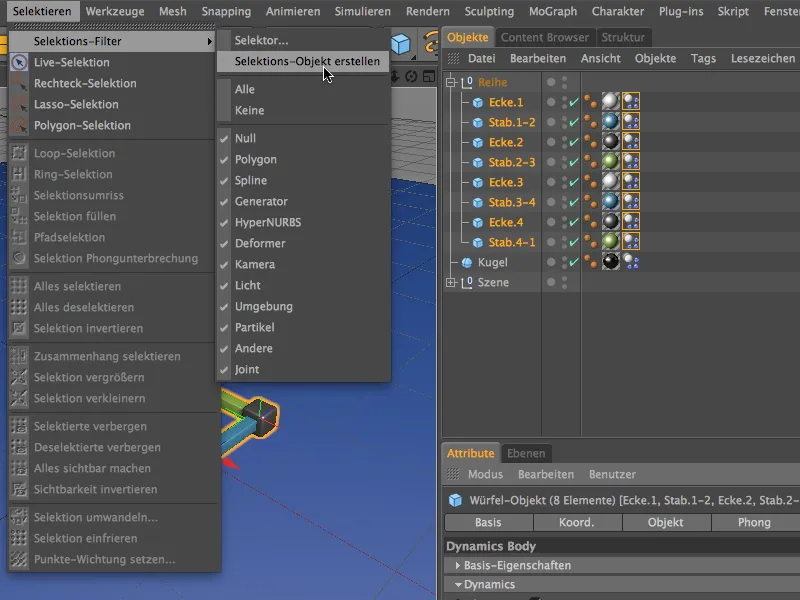
목록에 Dynamics 본문 태그만 있는지 확인하고 그에 따라 선택 개체의 이름을 변경합니다. 포함된 요소를 선택하려면 선택 개체의 아이콘을 두 번 클릭하기만 하면 됩니다.
커넥터 설치 및 사용자 지정
컴포넌트 시리즈의 모서리와 바를 단단히 연결하려면 각 연결 지점에 대한 커넥터를 설치해야 합니다. 시뮬레이트>동역학 메뉴에서 첫 번째 커넥터를 가져와 보겠습니다.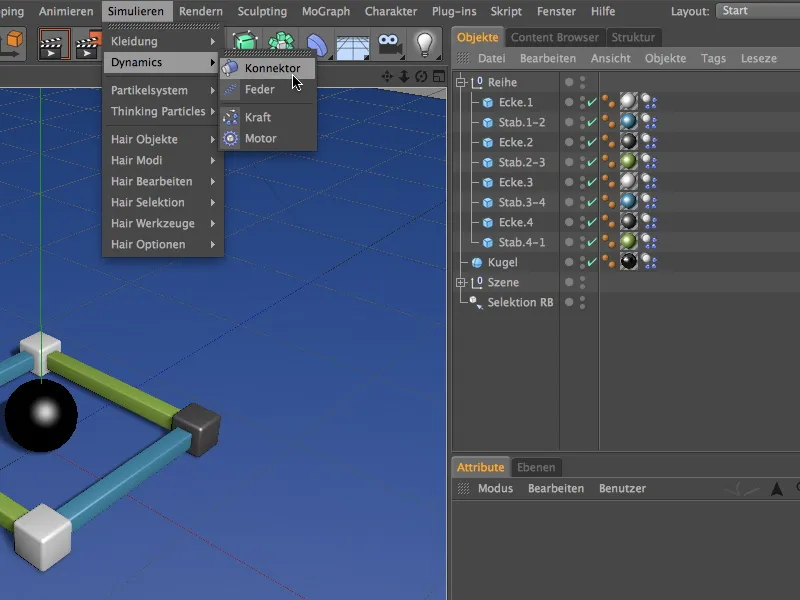
오브젝트 관리자에서 첫 번째 커넥터를 계층 구조의 올바른 위치, 즉 첫 번째 모서리인 Corner.1과 첫 번째 막대인 Bar.1-2 사이에 배치합니다. 커넥터의 설정 대화 상자에서 순수 연결로 고정 유형을 선택하고 연결할 두 개체를 오브젝트 A와 B로 드래그하여 이 용도로 제공되는 필드에 놓습니다.
특정 힘이 가해질 때 연결이 해제되도록 하려면 예를 들어 힘 끊기 옵션을 활성화하고 힘에 50000cm 값을 한계로 지정합니다. 물론 이 값은 나중에 실험해 볼 수 있습니다.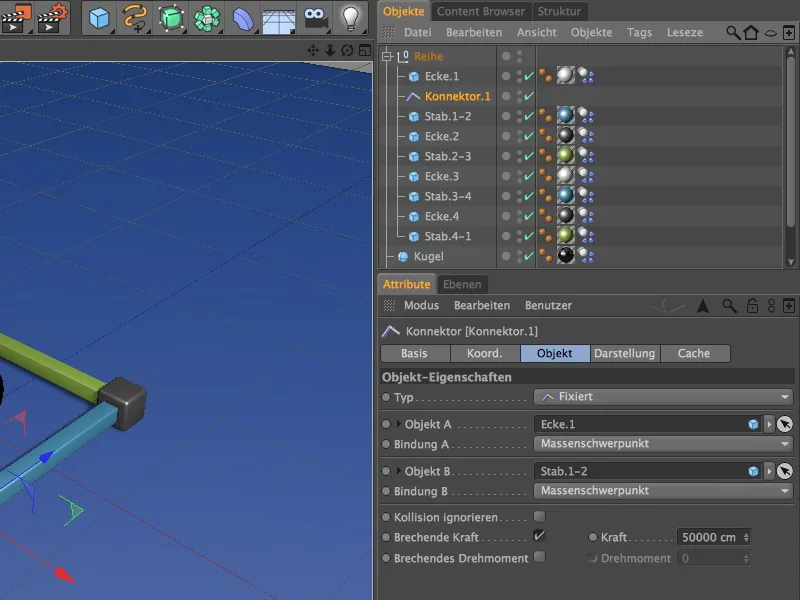
이제 개체 관리자에서 Ctrl 키를 누른 상태에서 연결할 모서리와 막대 사이의 위치로 이동하여 첫 번째 커넥터를 총 7번 복제합니다. 마지막으로 여덟 번째 커넥터를 첫 번째 모서리에 연결하여 행을 완전히 고정합니다.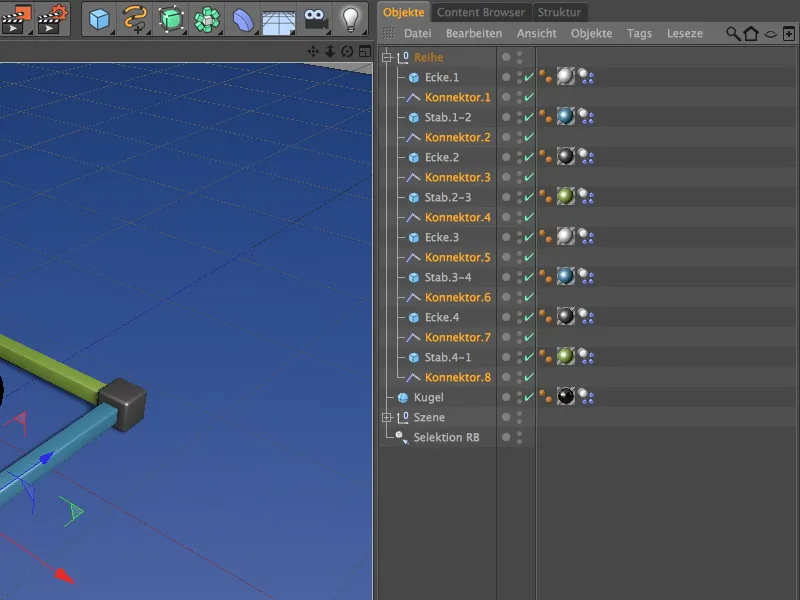
이제 다른 중복된 커넥터에도 올바른 연결 개체를 할당해야 하므로 약간의 노력이 필요합니다. 결국 다른 모든 매개 변수는 동일하게 유지되므로 개체 A와 B 필드만 조정하면 됩니다.
따라서 두 번째 커넥터는 bar.1-2와 corner.2 사이의 연결을 처리하고 ,...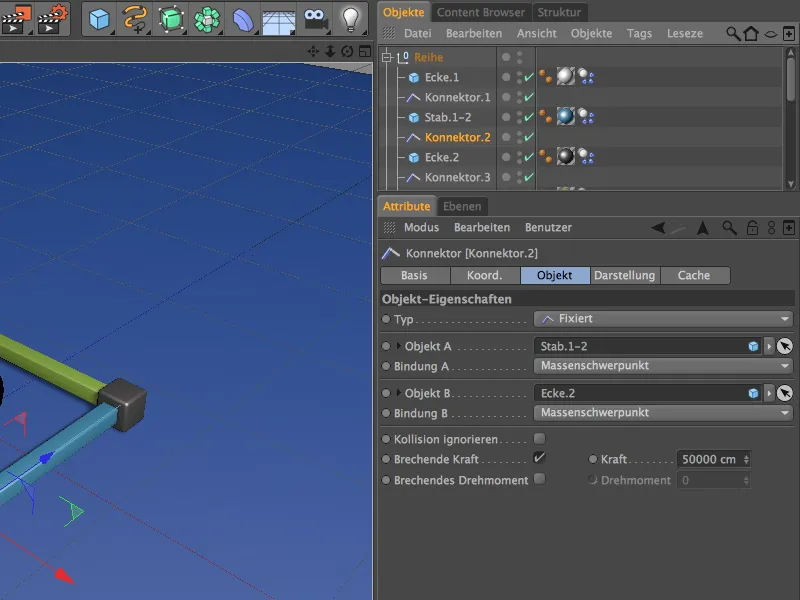
... 세 번째 커넥터는 corner.2와 bar.2-3 사이의 연결을 처리하고 ,...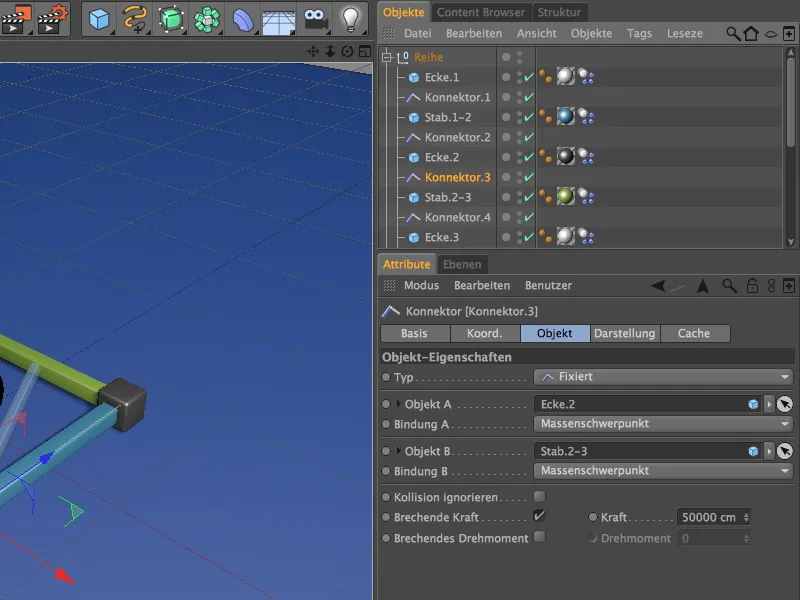
... 네 번째 커넥터는 rod.2-3과 corner.3 사이의 연결을 처리하고 ,...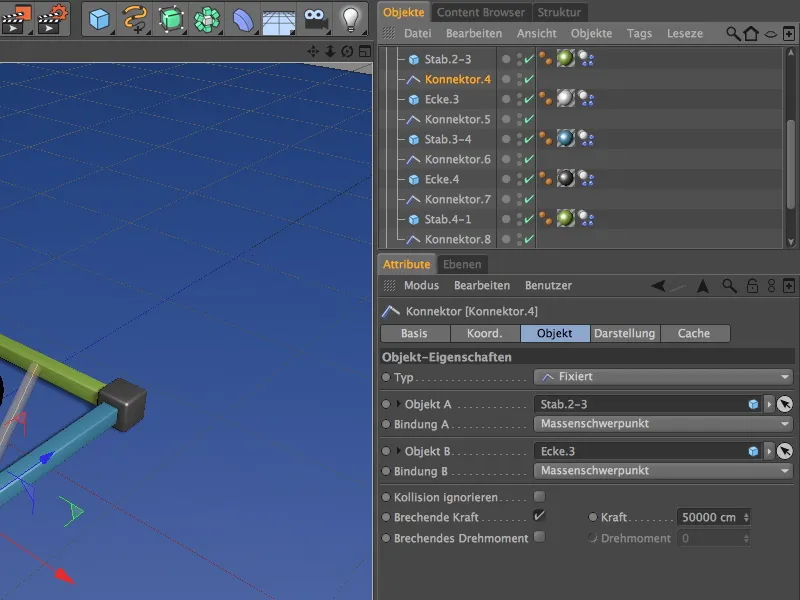
... corner.3과 rod.3-4 사이의 연결 주위의 다섯 번째 커넥터 ,...
... rod.3-4와 corner.4 사이의 연결 주위의 여섯 번째 커넥터 ,...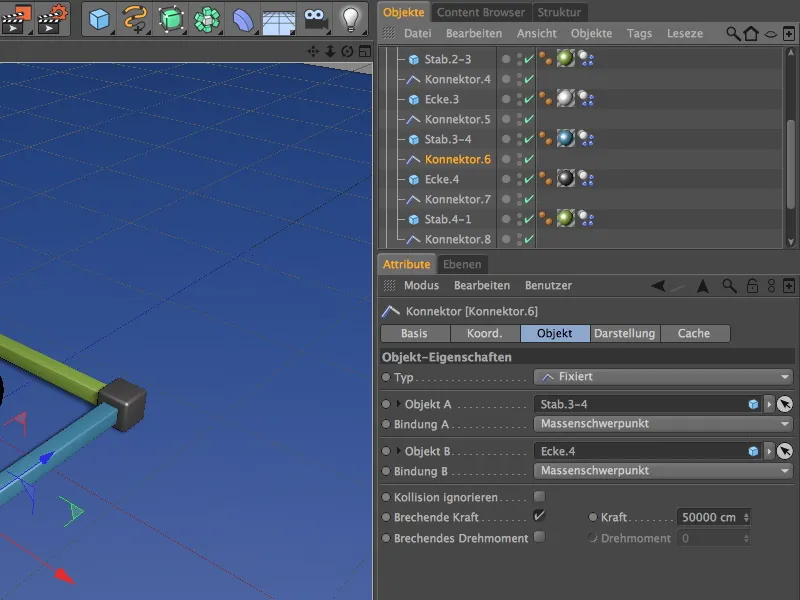
... corner.4와 bar.4-1 사이의 연결 주위의 일곱 번째 커넥터...
... 그리고 마지막으로 바 .4-1과 초기 코너 코너 .1 사이의 연결 주위의 여덟 번째 커넥터.
순전히 기능적인 측면에서 보면 이렇게 하면 커넥터가 설정되지만 모든 커넥터가 여전히 첫 번째 모서리의 위치에 있습니다. 몇 번의 클릭으로 이 문제를 해결할 수 있습니다. 도구>개체 정렬 메뉴의 적용 명령을 사용하면 이 작업을 수행할 수 있습니다.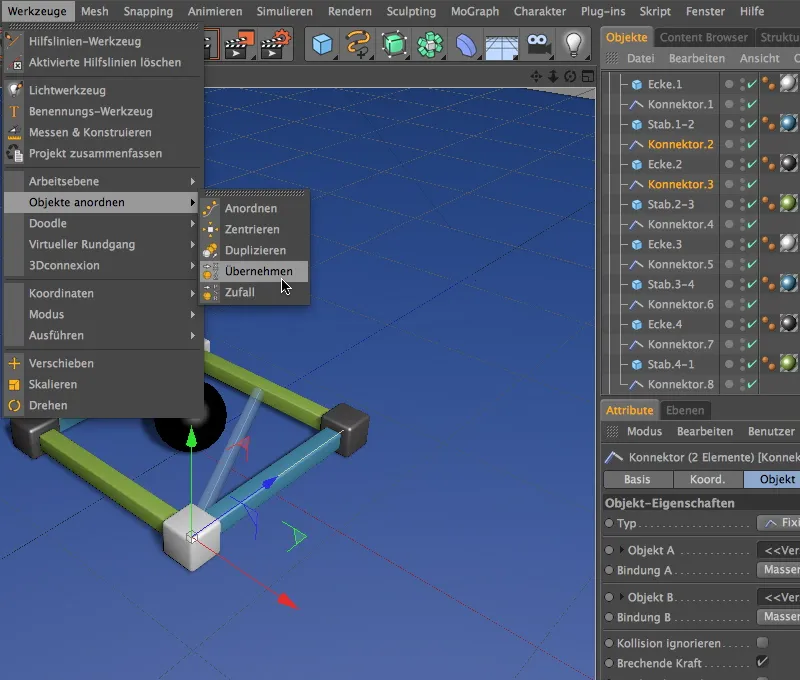
이런 식으로 선택한 커넥터 2와 3의 위치로 corner.2를 할당합니다. 적용 도구의 설정 대화 상자에서 corner.2를 적용 대상 필드에 드래그하고 할당 버튼을 클릭하기만 하면 됩니다.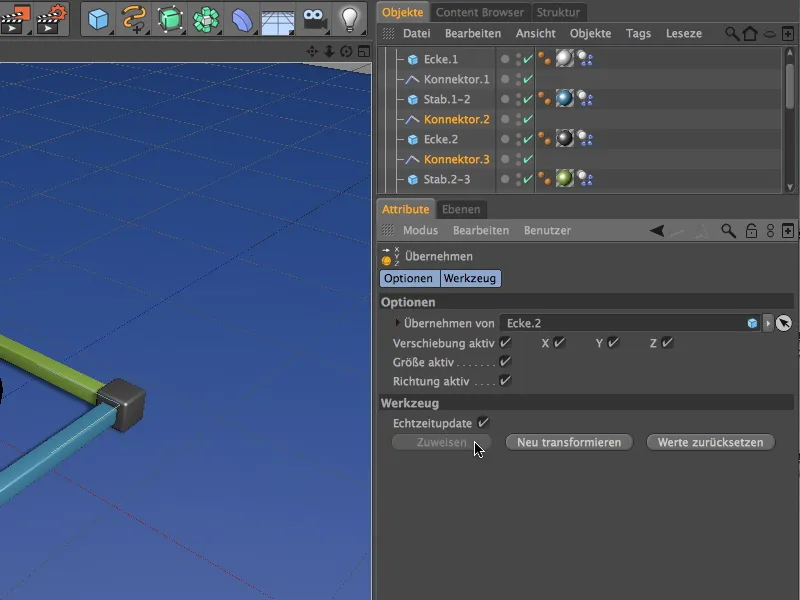
같은 방법으로 커넥터 4와 5를 corner.3의 위치로 설정하고...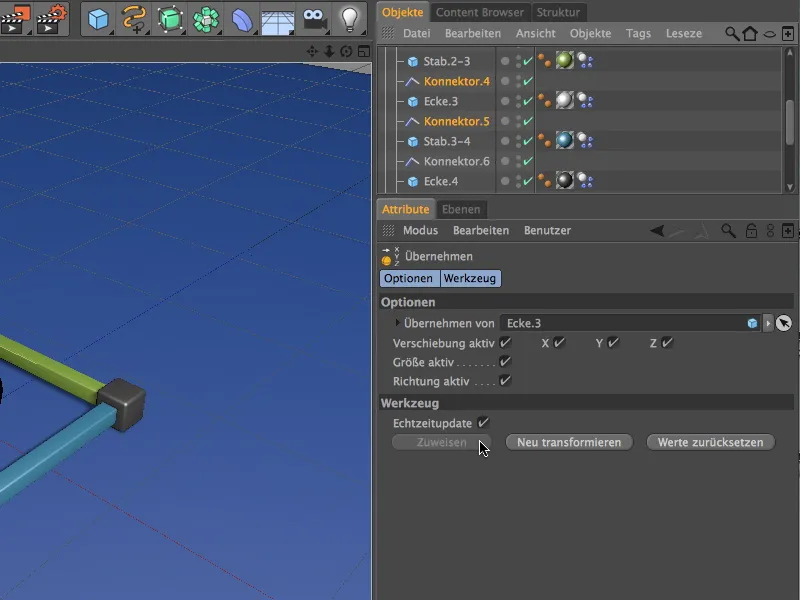
... 그리고 커넥터 6과 7을 corner.4의 위치에 설정합니다. 두 개의 커넥터 1과 8은 이미 첫 번째 모서리 위치에 있으므로 여기서 아무것도 변경할 필요가 없습니다.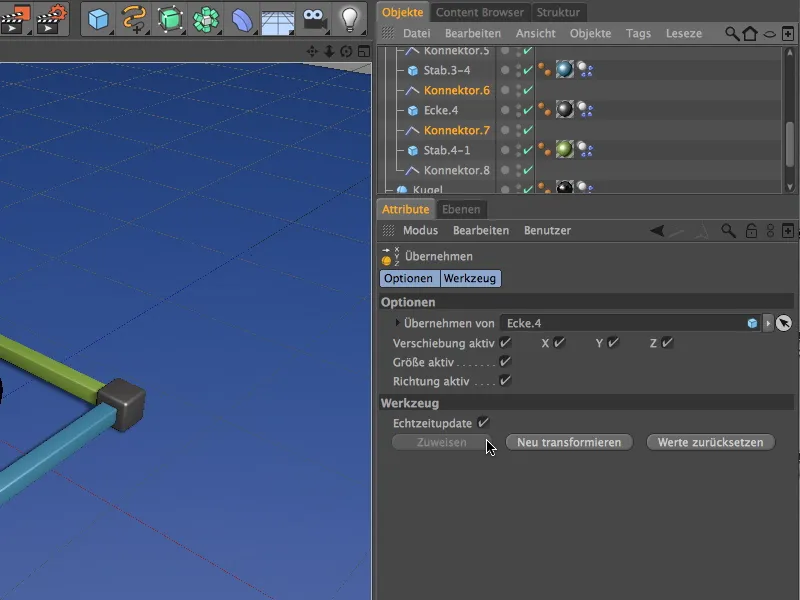
이미 언급한 대로 커넥터 설정을 실험해 볼 수 있도록 개체 관리자를 통해 모든 커넥터 개체를 선택하고 선택>선택 필터 메뉴에서 선택 개체 만들기 명령을 사용하여 새 선택 개체에 배치합니다.
또한 이 선택 오브젝트에 의미 있는 이름을 지정하고 이제 MoGraph 클론으로 타워를 구축할 수 있습니다.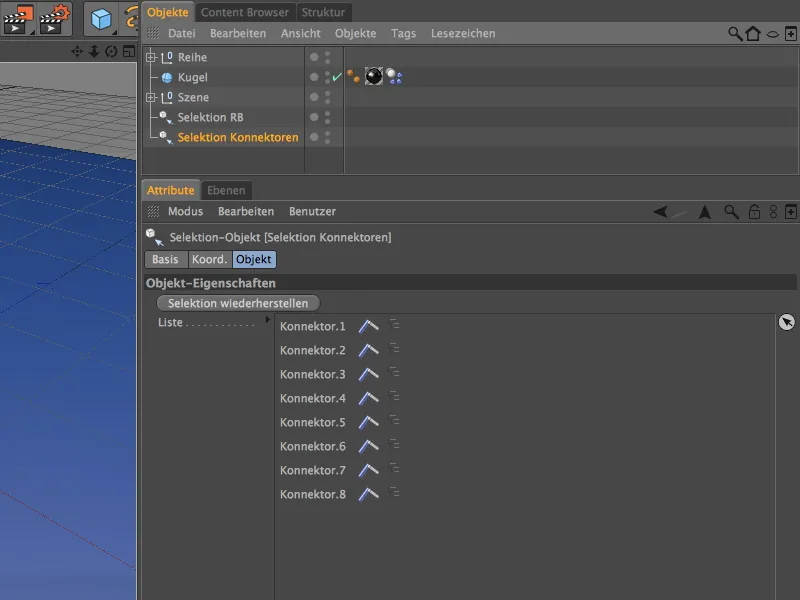
MoGraph로 타워 구축하기
컴포넌트 시리즈의 복사본을 만드는 데 MoGraph가 반드시 필요한 것은 아니지만, 훨씬 더 빠르고 재조정할 때 더 많은 자유를 제공합니다.
클론을 사용하여 컴포넌트 행을 타워로 복제하려면 MoGraph 메뉴에서 클론 개체를 가져옵니다.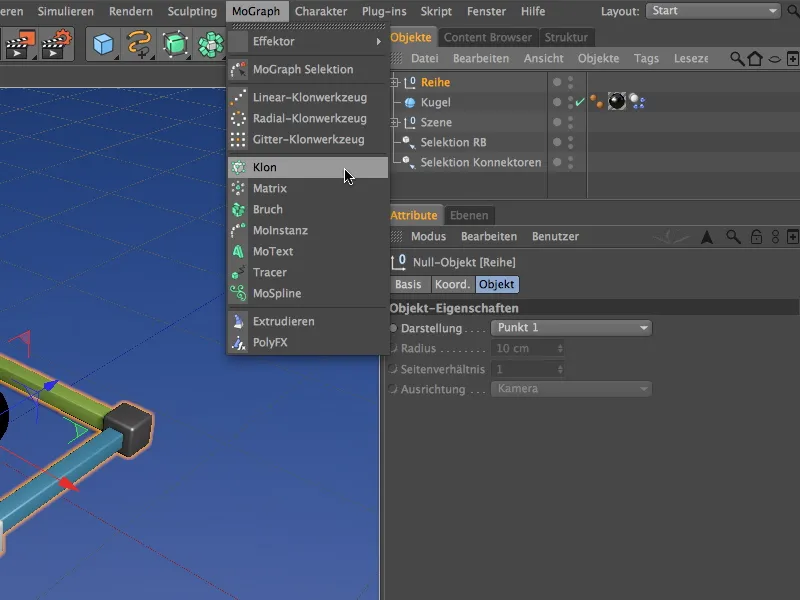
첫 번째 행을 복제할 것이므로 복제 오브젝트의 하위 오브젝트로 배치하고 이 기회에 복제 오브젝트의 위치를 조정하여 의도치 않게 모서리가 바닥에 끼지 않도록 합니다. 복제 개 체의 좌표 페이지에서 Y 값을 10cm로 설정하기만 하면 됩니다.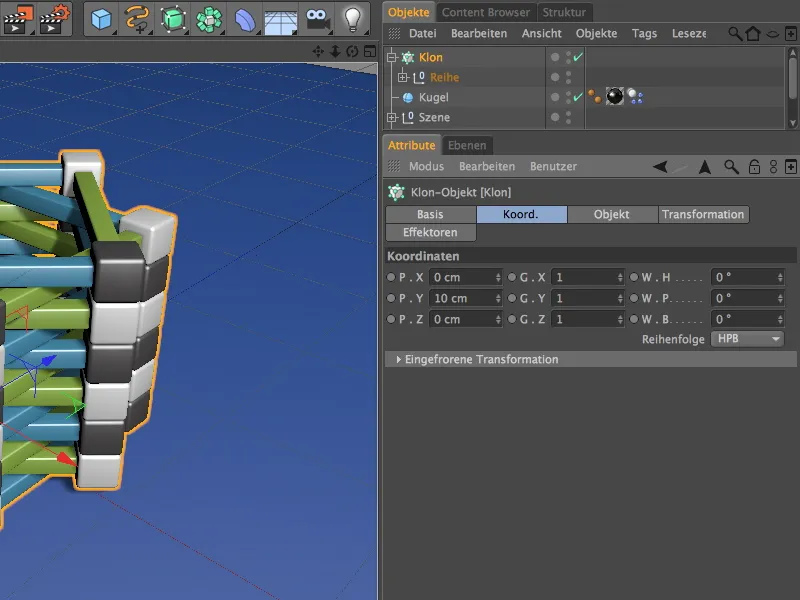
이제 복제 객체의 설정 대화 상자의 객체 페이지에 컴포넌트 행 복제에 대한 정보가 표시됩니다. Y 방향으로 위쪽으로 복제하려면 선형 모드를 선택하고 단계별 복제 모드에서 P.Y에서 오프셋을 10cm로 선택합니다 .
행이 오프셋되어 정확히 서로 위에 놓이도록 각도 W.H를 45°로 설정했습니다. 총 12줄을 복제 개수로 설정했는데, 구성 요소를 더 많이 쌓고 싶으면 그에 따라 개수를 늘리면 됩니다.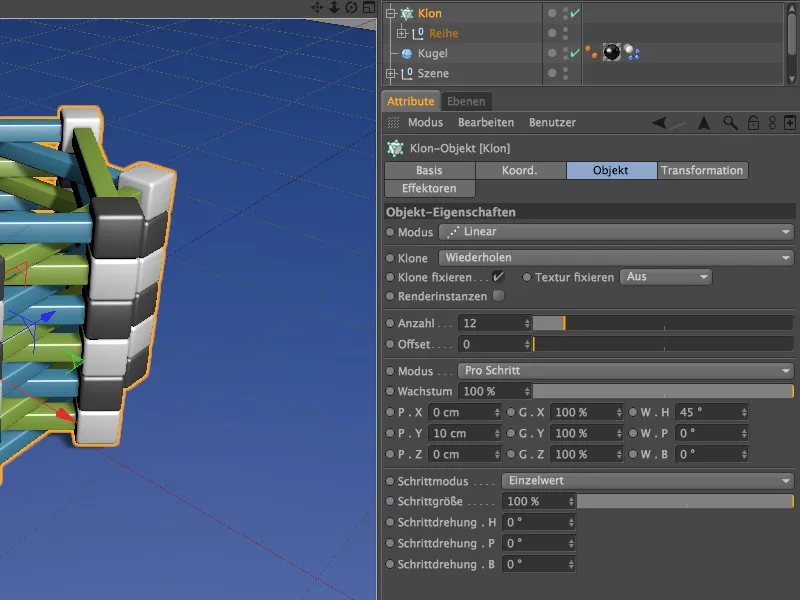
그러면 컴포넌트가 완벽하게 쌓이게 됩니다. 너무 완벽하기 때문에 이펙터에 작은 랜덤 오프셋을 통합하여 게임에 약간의 무작위성을 더하여 사실감을 더했습니다.
이를 위해 먼저 오브젝트 관리자에서 복제 오브젝트를 선택한 다음 모그래프>이펙터 메뉴를 사용하여 씬에 랜덤 이펙터를 추가합니다. 복제 오브젝트가 처음에 선택되었으므로 이 이펙터가 자동으로 할당됩니다.
랜덤 이 펙터의 설정 대화 상자에서 매개 변수 페이지의 각도 변환만 활성화합니다 . 여기에서는 오프셋에도 불구하고 구성 요소 행의 모서리가 여전히 충분한 접촉면을 갖도록 약 3°의 너무 크지 않은 방향 각도 W.H를 할당합니다.
이제 타워가 훨씬 더 안정적으로 보입니다. 이제 구조물에 강력한 총알을 발사할 시간입니다.
파티클 시스템의 구조
구 오브젝트에 동적 속성을 이미 장착했으므로 이제 작은 파티클 시스템을 설정하여 구를 사용하여 타워를 망가뜨리기만 하면 됩니다.
이를 위해 시뮬레이트>파티클 시스템 메뉴에서 이미터를 가져옵니다.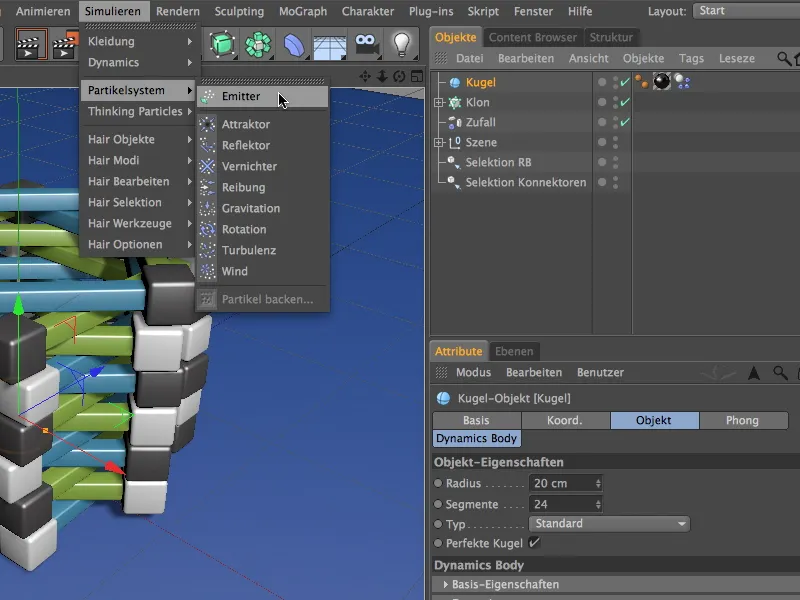
구체가 파티클 역할을 할 수 있도록 오브젝트 관리자를 통해 이미터에 하위 오브젝트로 배치합니다. 이미터가 낙하하는 구체에 충분한 높이를 갖도록 하기 위해 이미터의 Y 좌표를 사용하여 구의 높이를 500cm로 이동합니다. 이미터가 Z축 방향으로 파티클을 방출하므로 이제 피칭 각도 W.P. 를 사용하여 -90° 아래쪽으로 회전해야 합니다.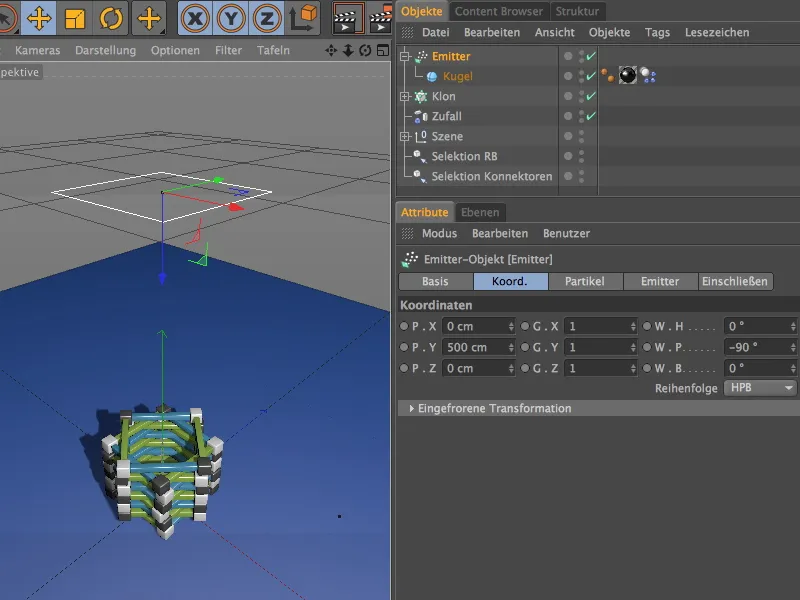
이미터의 설정 대화 상자에서 파티클 페이지의 방출량, 지속 시간 및 유형에 대한 모든 매개 변수를 찾을 수 있습니다. 구체도 입자로 볼 수 있도록 출생률 표시 개체를선택했습니다.
이미터 페이지에서 이미터의 크기를 180cm로 설정하여 파티클이 타워에 최대한 정확하게 떨어질 수 있도록 했습니다.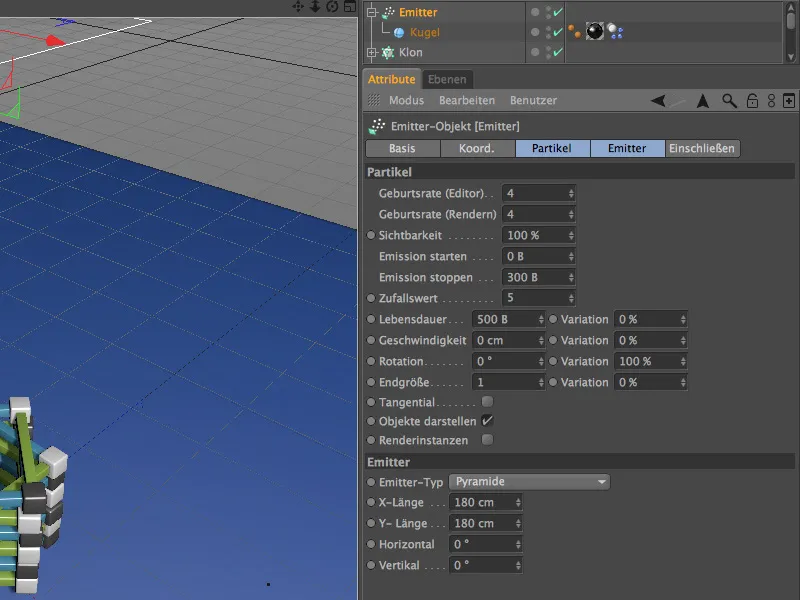
재생 버튼을 클릭하면 이미터가 작동하고 원하는 대로 타워에 점점 더 많은 손상을 입히는 것을 볼 수 있습니다.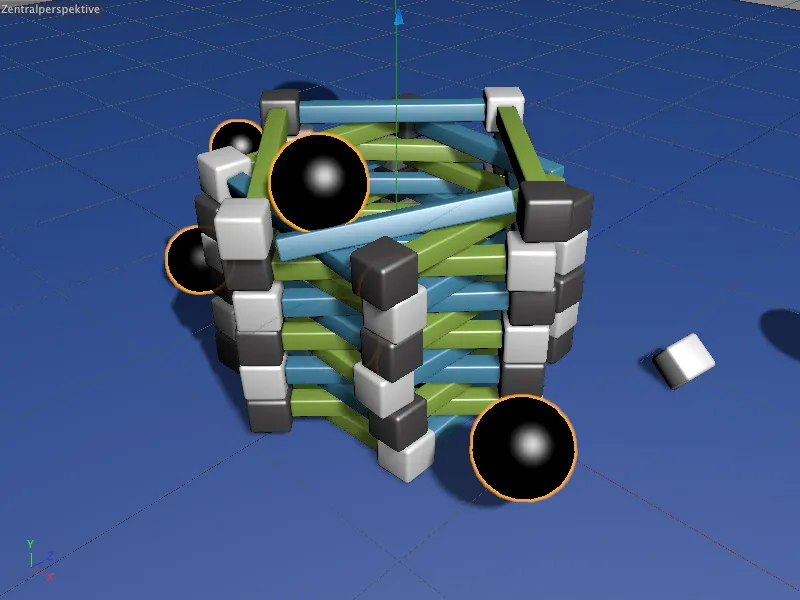
하지만 커넥터 덕분에 타워는 단순히 무너지지 않습니다. 충분한 경도나 힘으로 부딪히지 않은 모든 구성 요소는 서로 연결된 상태로 유지됩니다.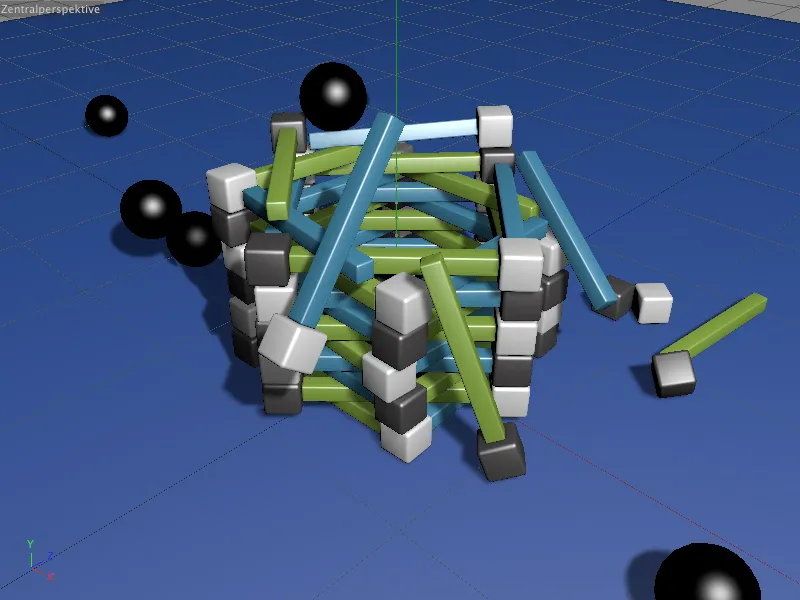
적어도 커넥터에 저장된 한계값을 초과하지 않을 때까지는 말이죠. 앞서 만든 선택 오브젝트 덕분에 이제 동역학 파라미터와 힘의 한계를 실험할 수 있는 편리한 옵션이 생겼습니다.


